다음 메일 전체삭제 방법
- 정보
- 2021. 12. 17.
메일 관리를 잠깐 하지 않아도, 엄청나게 메일이 쌓이게 됩니다. 특히 사이트 가입할 때, 다음 이메일을 작성했다면 관련된 광고성 메일이 거의 매일 옵니다. 그리고 중요한 메일은 읽어서 확인하지만, 광고성메일은 아예 읽지도 않고 놔두게 됩니다.
그러면 중요한 메일을 바로 알아보지 못하는 경우도 있어서, 관리를 해주는게 좋습니다. 이런 메일이 별로 없다면 일일이 삭제해도 되지만 많이 쌓여있다면 간단하게 전체 삭제가 가능해서, 금방 정리할 수 있습니다.
다음 메일 전체삭제

첫번째는 안 읽은 메일만 삭제 방법입니다. 다음 메일로 가서, 받은 메일함 옆 화살표를 클릭하고 안 읽은 메일 삭제를 클릭하시면 안 읽은 메일은 다 휴지통으로 이동하게 됩니다. 휴지통을 비워주면 완벽하게 삭제됩니다.
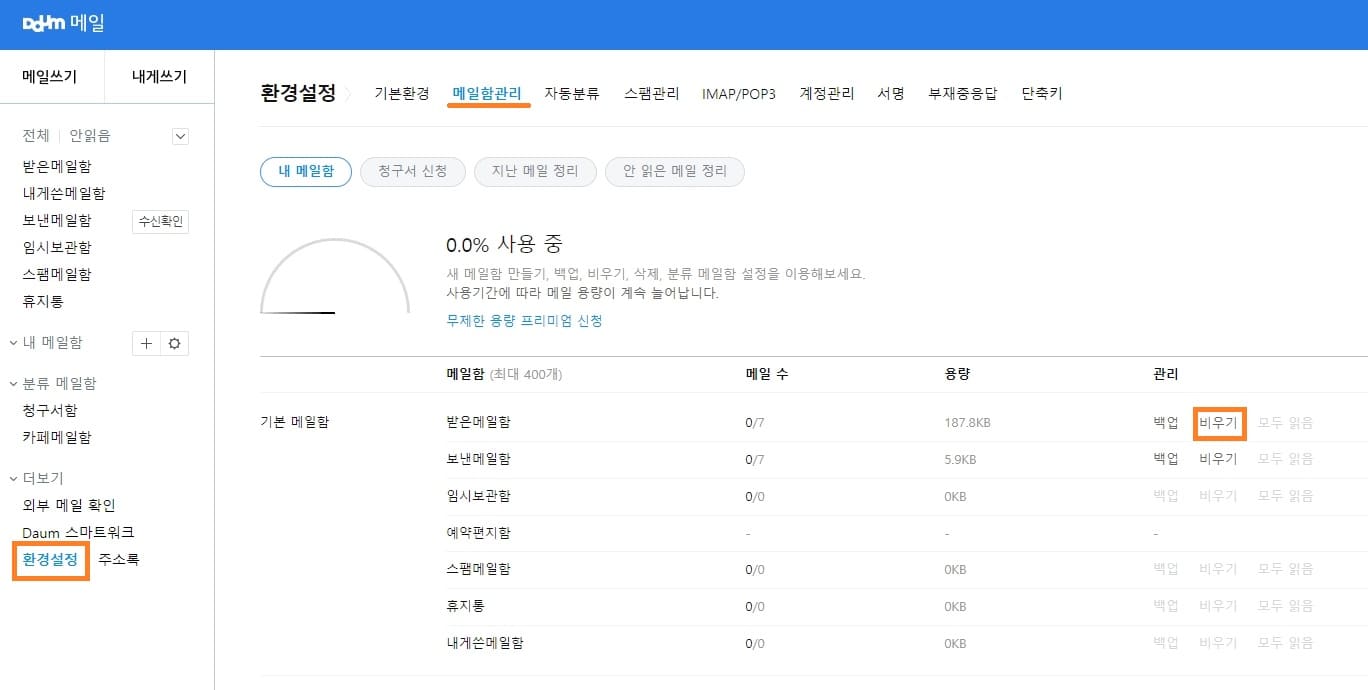
두번째는 모든 메일 삭제입니다. 왼쪽 메뉴 밑에 있는 환경설정 클릭 → 메일함 관리를 선택해서, 받은 메일함 - 비우기를 선택하시면 됩니다. 그리고 받은 메일함에 중요한 메일이 있다면 미리 백업을 한 다음에 하는것을 추천드립니다.

메일함관리에서 밑으로 내리면 자동 삭제 기간이 있습니다. 읽지 않는 메일들은 광고성 메일일텐데, 자동삭제가 되게 기간을 선택하시면 따로 관리를 하지 않아도, 삭제가 됩니다.
하지만 일반 메일을 읽지 않아도 삭제가 되기 때문에, 고민해보시고 이용하세요. 그럼 도움이 되셨길 바라며, 마치겠습니다. 감사합니다.
추천글
다음메일 수신확인 방법 - PC/모바일
많이 사용하는 메일은 네이버, 다음, 구글을 사용하는데, 과제할 때 필요한 자료 또는 회사 업무 자료 등은 메일로 상대방에게 보냅니다. 빨리 확인했으면 하는 메일이라면 상대방이 읽었는지
deletion.tistory.com
다음메일 발송취소 방법
이메일을 보낼 때, 보낼 사람을 잘못 입력하거나, 메일 내용에서 실수한 부분 또는 자료를 잘못보내는 실수가 발생하기도 합니다. 아직 보내기전이라면 수정을 하면 되지만 이미 메일을 보냈다
deletion.tistory.com
'정보' 카테고리의 다른 글
| 티빙 시청기록 삭제 방법 - PC/모바일 (0) | 2021.12.19 |
|---|---|
| 카카오톡 추천친구 없애기 방법 (0) | 2021.12.18 |
| 국민연금 가입증명서 발급 방법 - 경력/재직증명서 대체 서류 (0) | 2021.12.16 |
| 해피21 외식상품권 사용처 알아보자 (0) | 2021.12.14 |
| 노트북 마우스패드 터치패드 끄기 방법 (0) | 2021.12.13 |